एक्सेल में केवल कार्यदिवस या सप्ताहांत कैसे भरें?
कुछ मामलों में, आपको केवल अपनी वर्कशीट में कार्यदिवस की तारीख या सप्ताहांत की तारीख का क्रम भरने की आवश्यकता हो सकती है। एक्सेल में, हम आपकी आवश्यकता को पूरा करने के लिए तारीख को खींच सकते हैं लेकिन कार्यदिवस और सप्ताहांत दोनों के साथ। क्या हमारे लिए कार्यदिवसों या सप्ताहांतों को केवल एक्सेल में भरने का कोई त्वरित तरीका है?
कार्यपत्रक में केवल कार्यदिवसों को स्वतः भरण विकल्पों के साथ भरें
वर्कशीट में कार्यदिवसों को केवल फॉर्मूला से भरें
 कार्यपत्रक में केवल कार्यदिवसों को स्वतः भरण विकल्पों के साथ भरें
कार्यपत्रक में केवल कार्यदिवसों को स्वतः भरण विकल्पों के साथ भरें
केवल कार्य दिवसों की सूची बनाने के लिए, कृपया निम्नानुसार कार्य करें:
1. अपनी वर्कशीट में आवश्यकतानुसार पहले कार्यदिवस की तारीख दर्ज करें।
2. भरण हैंडल को उन तारीखों तक खींचें जिन्हें आप समाप्त करना चाहते हैं, स्क्रीनशॉट देखें:
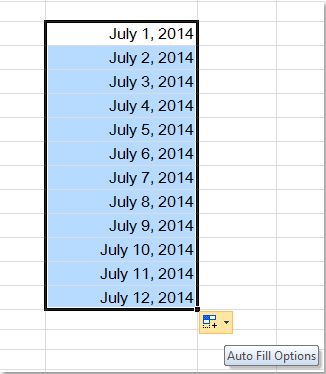
3। फिर क्लिक करें स्वतः भरण विकल्प दाएँ नीचे कोने पर बटन, और चयन करें कार्यदिवस भरें विकल्प, स्क्रीनशॉट देखें:

4. और अब, आप देख सकते हैं कि वर्कशीट में केवल कार्यदिवस भरे हुए हैं।

 वर्कशीट में कार्यदिवसों को केवल फॉर्मूला से भरें
वर्कशीट में कार्यदिवसों को केवल फॉर्मूला से भरें
उसके साथ स्वतः भरण विकल्प, आप केवल कार्यदिवस भर सकते हैं, लेकिन यदि आप केवल सप्ताहांत तिथि भरना चाहते हैं, तो नीचे दिया गया फॉर्मूला आपकी मदद कर सकता है।
1. यह सूत्र दर्ज करें =TEXT("2014-7-26"+INT(ROW(A1)/2)+(CEILING(ROW(A1)/2,1)-1)*6,"dd/mm/yyyy") एक रिक्त कक्ष में. (तारीख "2014-7-26" शनिवार की शुरुआत है जिसे आप भरना चाहते हैं, आप इसे अपनी आवश्यकता के अनुसार बदल सकते हैं, लेकिन सुनिश्चित करें कि तारीख शनिवार की तारीख से शुरू हो)।
2। फिर दबायें दर्ज कुंजी और दिनांक सेल का चयन करें, फिर अपनी आवश्यक तिथि भरने के लिए भरण हैंडल को खींचें। स्क्रीनशॉट देखें:
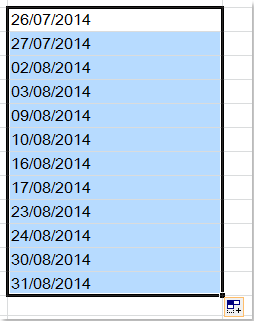
3. और अब, आपकी वर्कशीट में केवल सप्ताहांत की तारीखें (शनिवार और रविवार) ही भरी जाती हैं।
सर्वोत्तम कार्यालय उत्पादकता उपकरण
एक्सेल के लिए कुटूल के साथ अपने एक्सेल कौशल को सुपरचार्ज करें, और पहले जैसी दक्षता का अनुभव करें। एक्सेल के लिए कुटूल उत्पादकता बढ़ाने और समय बचाने के लिए 300 से अधिक उन्नत सुविधाएँ प्रदान करता है। वह सुविधा प्राप्त करने के लिए यहां क्लिक करें जिसकी आपको सबसे अधिक आवश्यकता है...

ऑफिस टैब ऑफिस में टैब्ड इंटरफ़ेस लाता है, और आपके काम को बहुत आसान बनाता है
- Word, Excel, PowerPoint में टैब्ड संपादन और रीडिंग सक्षम करें, प्रकाशक, एक्सेस, विसियो और प्रोजेक्ट।
- नई विंडो के बजाय एक ही विंडो के नए टैब में एकाधिक दस्तावेज़ खोलें और बनाएं।
- आपकी उत्पादकता 50% बढ़ जाती है, और आपके लिए हर दिन सैकड़ों माउस क्लिक कम हो जाते हैं!

